لود نشدن المنتور | علت باز نشدن المنتور + راه حل
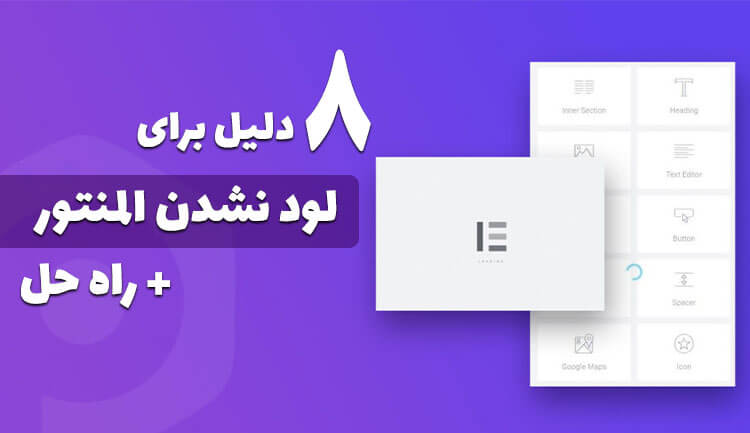
لود نشدن المنتور یکی از رایج ترین مشکلات هنگام کار با این افزونه است. اگر از کاربران دنیای وردپرس باشید احتمالا این نکته را میدانید که محبوب ترین صفحه ساز در دنیای وردپرس، صفحه ساز المنتور است. با این وجود ممکن است لود نشدن المنتور را تجربه کرده باشید. در این مقاله از آموزش وردپرس درباره علت مشکل باز نشدن المنتور و برطرف کردن آن صحبت خواهیم کرد، پس با ما همراه باشید.
اگر در این صفحه حضور دارید، یعنی شما هم با مشکل لودینگ در افزونه المنتور مواجه شده اید. این خطا در بخش ویجت های این افزونه رخ میدهد. ممکن است وجود این خطا باعث آزار یا نگرانی شما گردیده باشد اما هر روز افراد زیادی با این error مواجه میشوند. بنا به دلایلی زیادی ممکن است لودینگ در المنتور مختل گردد. به همین دلیل در این آموزش قصد داریم روش های متداولی که در این زمینه وجود دارد را با شما به اشتراک بگذاریم.
فهرست این آموزش:
- آموزش برطرف کردن خطای لود elementor
- بازنشدن المنتور به خاطر نسخه و حافظه PHP
- فایل htaccess علت لود نشدن المنتور
- غیر فعال بودن روش بارگذاری
- تداخل داشتن المنتور با قالب یا افزونه ها
- سازگار نبودن قالب و افزونه المنتور
- بررسی افزونه ها مثل JetElements
- به روز نبودن افزونه ها
- محدودیت حافظه memory limited
- مشکل شرکت هاست میزبان
- نتیجه گیری
آموزش برطرف کردن خطای لود elementor
باز نشدن و لود نشدن المنتور به دلایل مختلفی رخ خواهد داد. خطای لودینگ (پنل ویجت) در المنتور گاهی اوقات به دلیل محدودیت در منابع رخ میدهد و گاهی اوقات به این دلیل که افزونه ها با یکدیگر تداخل دارند. حتی ممکن است از افزودنی های زیادی در وب سایت خود استفاده کرده باشید که باعث میشود المنتور منابع زیادی را به خود اختصاص دهد و در نتیجه با مشکل روبرو گردد.
همانطور که میدانید المنتور از محبوبیت بسیار زیادی برخوردار است و نظر بسیاری از کاربران را جلب کرده است. به همین دلیل توسعه دهندگان تصمیم به ارائه افزودنی های متنوع و متعددی گرفته اند و این افزودنی ها در حال افزایش است. اما ممکن است گاهی اوقات افزودنی هایی را نصب کنید که در آن کدنویسی استاندارد و صحیح رعایت نشده باشد. (مخصوصا اگر فارسی سازی شده باشد).
این خطا را به دو شکل مشاهده خواهید کرد:
- پنل ابزارک های این افزونه در صفحات غیرفعال میشود.
- زمانی که روی ویرایش کلیک میکنید، لودینگ نمایش داده میشود.
در صورت غیرفعال بودن پنل ابزارک ها، نمی توانید از این افزونه صفحه ساز استفاده کنید. اما امکان ویرایش محتوای صفحه ها وجود دارد. در تصویر زیر می توانید هر دو error را مشاهده کنید. در ادامه راهکاری رفع هر دو مشکل ارائه گردیده است.
بازنشدن المنتور به خاطر نسخه و حافظه PHP
باز نشدن المنتور ممکن است به این خاطر باشد که از ورژن های پایین PHP استفاده کردهاید. لازم است بررسی کنید تا نسخه PHP ورژن 7.2 یا نسخه های بالاتر استفاده شده باشد. همینطور این مشکل ممکن است به حافظه PHP مربوط باشد. حافظه مورد نیاز PHP حداقل 256 مگابایت روی هاست میزبان است و اگر رعایت نشده باشد ممکن است عملکرد افزونه المنتور با مشکل روبرو شود. این مشکل به کمک پشتیبان هاست برطرف خواهد شد.
فایل htaccess علت لود نشدن المنتور
علت لود نشدن المنتور ممکن است بخاطر اشکال در فایل htaccess باشد. قبل هرگونه اقدام لازم است از این فایل بکآپ بگیرید. برای حذف کردن این فایل باید مسیر زیر را دنبال کنید:
- منوی پیشخوان وردپرس
- تنظیمات
- پیوندهای یکتا
گام بعدی ذخیره کردن این صفحه بدون ایجاد تغییر در آن است. حالا فایل htaccess جدید درست شده است.
غیر فعال بودن روش بارگذاری
برای اینکه روش بارگذاری را در صفحه ساز المنتور فعال کنید باید مسیر زیر را دنبال کنید:
- پیشخوان وردپرس
- المنتور
- تنظیمات
- تب پیشرفته
- تغییر روش بارگذاری ویرایشگر
باید این گزینه را فعال کنید و پس از ذخیره تغییرات وارد یک برگه تازه شویم و از المنتور استفاده کنیم.
تداخل داشتن المنتور با قالب یا افزونه ها
خطای بارگذاری المنتور می تواند مربوط به ناسازگاری بین افزونه المنتور و قالب سایت شما باشد و همین موضوع ممکن است باعث عملکرد نادرست المنتور بر روی سایتتان شود. در ادامه به راهکارهایی جهت حل این مسئله خواهیم پرداخت.
سازگار نبودن قالب و افزونه المنتور
علت لود نشدن المنتور ممکن است ناسازگاری بین قالب وردپرس و افزونه ی المنتور باشد. در این بخش برای مدت کوتاهی قالب پیشفرض وردپرس را جایگزین قالب اصلی کنید. اگر افزونه المنتور در قالب پیش فرض بدون مشکل کار کند، یعنی قالب فعلی شما سبب ایجاد این مشکل شده است.
بررسی افزونه ها مثل JetElements
در این بخش باید اطمینان حاصل کنیم تا افزونه های سایت با المنتور تداخل نداشته باشد. کاری که لازم است انجام دهیم این است که تمام افزونه ها را برای تست کردن غیر فعال کنیم و بررسی کنیم که مشکل لود نشدن المنتور حل شده یا نه! اگر حل شد پس مشکل تداخل با دیگر افزونه است حالا برای اینکه متوجه شویم دقیقا کدام افزونه تداخل ایجاد میکند باید یکی یکی افزونه هارا فعال کنید و ببینید با فعال کردن کدام افزونه دوباره مشکل ایجاد میشود.
اگر افزونه jetelements را فعال دارید ممکن است مشکل از سمت این افزونه باشد لذا برای رفع مشکل مسیر زیر را دنبال کنید تا ابزارکهای بدون استفاده را غیر فعال کنید:
- منوی پیشخوان وردپرس
- المنتور
- Jet element settings
- تب available widgets
در این تب می توانید ابزارکهای مورد نیاز را فعال باقی بگذارید و بقیه ابزارکها را غیرفعال کنید.
به روز نبودن افزونه ها
افزونه های المنتور (همچنین المنتور پرو) را لازم است به آخرین نسخه به روزرسانی کرده باشید. مطمئن شوید که به درستی انجام شده باشد. همچنین بهتر است سایر افزونه ها نیز به روزرسانی شده باشند.
محدودیت حافظه memory limited
یکی از دلایل اصلی مواجه شدن با خطای “Loading Screen Limit” این است که حافظه “memory limited” کمتر از 512 مگابایت باشد. این مقدار به طور پیشفرض بر روی 40 مگابایت تنظیم شده است اما برای اینکه المنتور روانتر اجرا شود داشتن به حافظه بیشتری نیاز داریم.(خطای بارگذاری)
برای اینکه بتوانید محدودیت حافظه را بررسی کنید مسیر زیر را به ترتیب دنبال کنید:
- پیشخوان وردپرس
- المنتور
- اطلاعات سیستم
گام اول اصلاح فایل wp-config.php است. از طریق مدیریت فایل سی پنل یا FTP server میتوانیم به آن دسترسی پیدا کنیم.
ممکن است مقدار memory limited کمتر از 512 مگابایت باشد. در این صورت باید آن را افزایش دهید. برای این کار لازم است پوشه wp-config را باز کنید و در قسمت هاست، کد زیر را قبل از خط That’s all, stop editing! Happy publishing بنویسید.
حافظه را حتی میتوانید 512 مگابایت نیز وارد کنید. بعد از انجام این مراحل ظرفیت حافظه باید بیشتر شده باشد. کافیست مراحل قبل را طی کنید و در بخش اطلاعات سیستم این مورد را بررسی کنید. همچنین میتوانید این مورد را به پشتیبان هاست خود اطلاع دهید تا به شما در طی این فرایند یاری رساند.
مشکل شرکت هاست میزبان
اگر از راهکارهای بالا جواب نگرفتید، لازم است گزارش خطای modesecurity را از شرکت هاست میزبان دریافت کنید. به خاطر سیستم مدیریت محتوای سنگین وردپرس، لازم است از کیفیت هاست میزبان مطمئن شوید. در ادامه نکات مهمی که هنگام نصب المنتور روی سایت باید به آن توجه داشته باشید را خواهیم گفت. هاست میزبان این نکات را لازم است رعایت کرده باشد:
- نسخه3 یا بالاتر PHP
- نسخه 6 یا بالاتر MySQL
- حافظه (Memory Limit): حداقل 256
- میزان Max Upload Size حداقل 256
- فعال بودن PHP Zilp و curl روی سرور
- مطمئن شویم که آخرین نسخه وردپرس نصب شده باشد.
این موارد را باید از پشتیبان بپرسیم و اطمینان کسب کنیم که همه موارد رعایت شده باشد تا خطای بارگذاری المنتور رفع شود
نتیجه گیری
در این مقاله سعی کردیم شما را با مشکل بازنشدن المنتور آشنا کنیم و علت لود نشدن المنتور را بیان کنیم. در ادامه تمام راه حل هایی که برای رفع این مشکل وجود دارد را ارائه کردیم. امیدوارم با نکاتی که در این بخش گفته شد مشکل لود نشدن المنتور در وردپرس شما رفع شده باشد و از تمام قابلیت های المنتور، این صفحه ساز محبوب بهرهمند شوید.
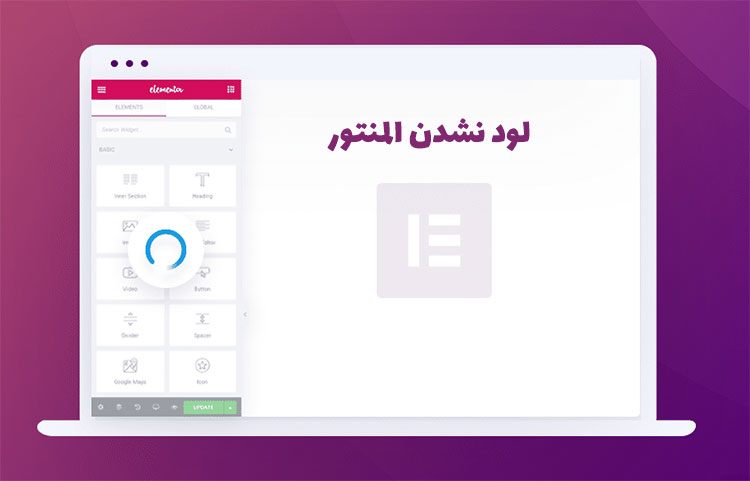
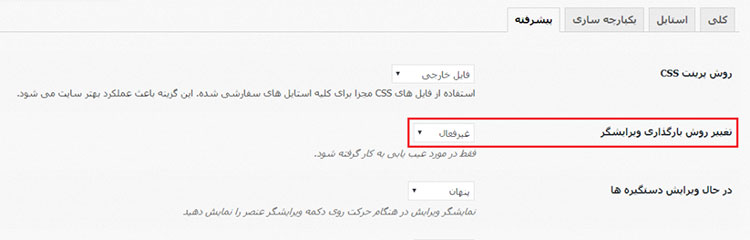
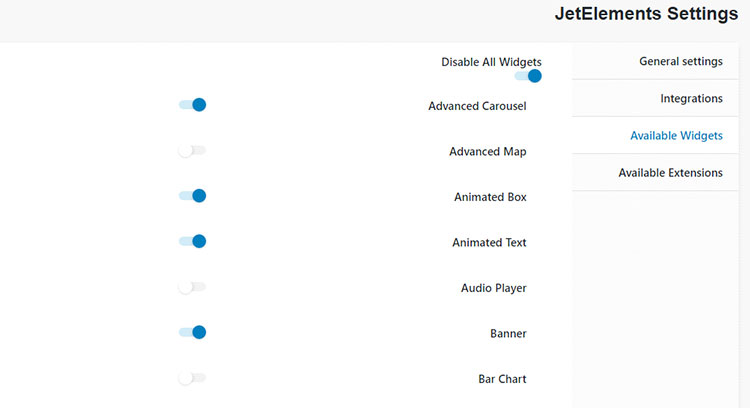
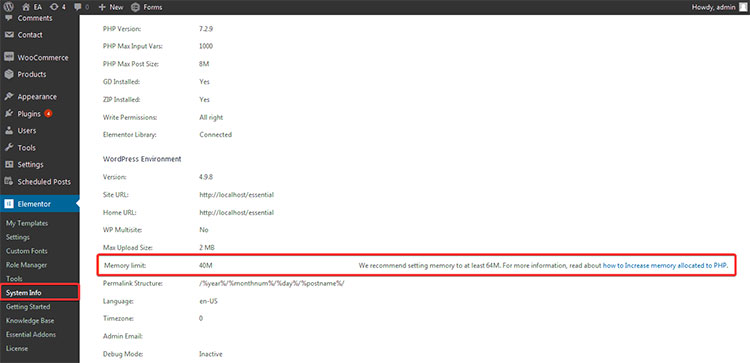
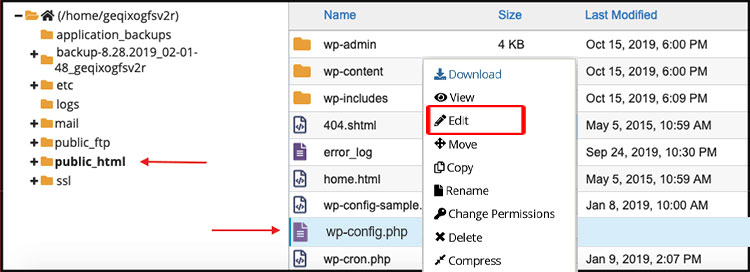
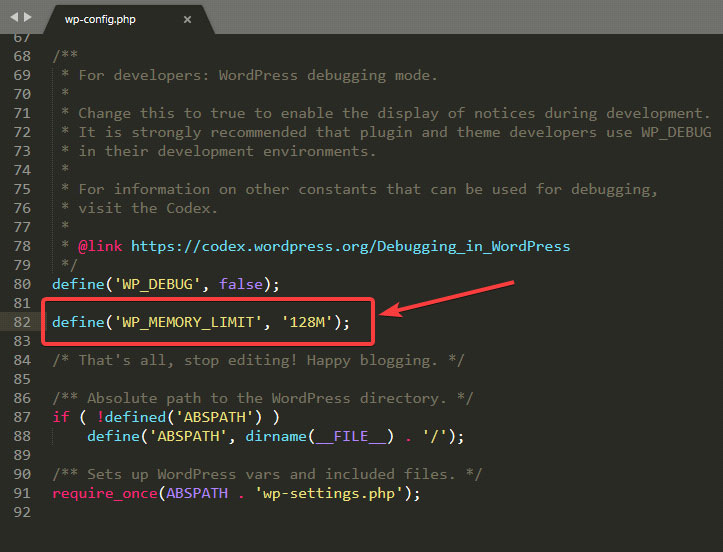
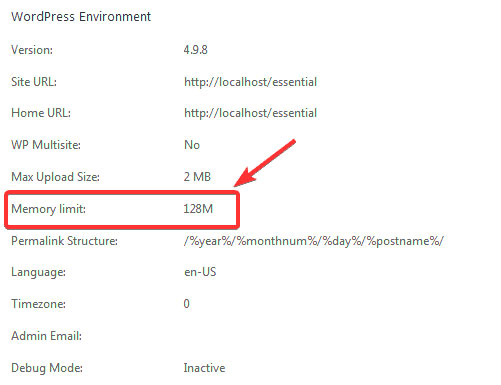









نظرات :
3 دیدگاه دربارهٔ «لود نشدن المنتور | علت باز نشدن المنتور + راه حل»
ممنون بابت سایت خوبتون
سلام
تشکر برای مطالب مفید و کاربردیتون
سلام وقت بخیر
المنتور در سایت من خطایی نمیدهد ولی یک مشکلی دارد که گاهی اوقات هر 5 ثانیه تقریبا 20 ثانیه کلا گیر میکند و فقط در همان 5 ثانیه میشود تغییری در سایت ایجاد کرد و سپس دوباره به مدت 20 ثانیه گیر میکند و همین روند ادامه دارد تا زمانی که خود به خود مشکلش حل میشود
ممنون میشم راهنمایی کنید که دلیل این مشکل چی میتونه باشه و چطور باید مشکلش را حل کنم